经过近三个月的测试阶段后,苹果公司向公众发布了其移动操作系统 iOS 11 的最终版本。如果您拥有至少在 2013 年末发布的 iOS 设备,则可以将其更新到最新版本的操作系统。 iOS 11带来了很多新功能,但最新的iOS更新也有很多隐藏的功能和选项。如果您已经感兴趣,请查看您应该了解的 15 个很酷的 iOS 11 技巧。
您需要了解的 iOS 11 提示和技巧注意:我在 iPhone 7 Plus 和 iPhone 6s 上尝试了这些 iOS 11 技巧,但它们应该适用于较新的 iPhone 8、8 Plus 和 iPhone X 以及较旧的 iPhone。
1.隐藏深色模式自 iOS 10.3 更新以来,深色模式一直是备受期待的功能。虽然我们没有得到我们想要的黑暗模式,但 iOS 11 提供了迄今为止最接近的体验。这称为“智能反转”模式,您可以按照以下步骤轻松启用它。
前往“设置”->“通用”->“辅助功能” ,然后点击“显示调整” 。现在再次点击反转颜色。
显示调节和反转颜色进入“反转颜色”菜单后,您会注意到一个“智能反转”开关,您可以使用它轻松启用/禁用该功能。如果您滚动浏览 iOS 中的大多数菜单部分,您将看到一个完整的深色主题,而不是无聊的浅色主题。
启用-智能-反转
使用“智能反转”深色模式很令人愉快,但它还远非完美,因为照片、第三方应用程序和图标看起来就像处于负色模式而不是真正的深色模式。我们希望苹果在不久的将来改进这一新功能。
2. 定制您的控制中心改进后的控制中心是 iOS 11 的突出功能之一。我们对其进行了视觉上的彻底改造,现在为最终用户提供了更多功能。您可以通过从屏幕底部滑动来轻松调用它。您还可以根据您的喜好从控制中心添加或删除您想要的内容。为此,请转到“设置”->“控制中心”->“自定义控件” ,然后添加或删除菜单中的所有可用控件。例如,“屏幕录制”和“驾驶请勿打扰”是我亲自添加到 iPhone 控制中心的两个控件。
自定义控制中心压缩3. 卸载应用程序卸载是 Apple 实施的一项新功能,旨在节省 iOS 设备上的存储空间,特别是那些空间有限的 64 GB 或更少的设备。通过卸载应用程序,用户实际上是在卸载应用程序时保留所有数据完好无损,如果他们想重新安装应用程序,他们可以从上次中断的地方继续。要卸载 iOS 设备上的应用程序,请转至“设置”并按照以下步骤操作。
转到常规 -> iPhone 存储。
在 iOS 设备上的“设置”应用程序中。
iPhone-存储-设置
在下一个菜单中,向下滚动并选择要卸载的特定应用程序,然后点击卸载应用程序。当您的设备要求确认时,再次点击卸载应用程序。
卸载特定应用程序4. 输入 Siri Siri 是一款可在 iOS 设备上使用的个人语音助手。您通常使用语音命令询问所有问题,但在 iOS 11 中您也可以键入它们。如果您处于拥挤的环境中,Siri 无法准确识别您的声音,或者您处于必须不惜一切代价保持沉默的情况下,此功能尤其有用。首先,您需要在设置中启用此功能。不过,请记住,只要启用了“输入 Siri”,您就无法用语音控制 Siri。话不多说,只需按照以下步骤启用“输入 Siri”即可。
转到“设置”->“辅助功能” ,然后转到“Siri”部分。在这里您会注意到一个启用/禁用“输入 Siri”的选项。
启用 Siri 类型现在,只需按住主页按钮即可像往常一样启动 Siri。好吧,你还在等什么?立即开始使用屏幕键盘输入您的查询。
输入您的查询5. 屏幕录制Apple 现在允许您在 iOS 11 中录制设备的屏幕。如果您想为其他人录制简短的教程视频,这非常有用。这比获取并发送多个屏幕截图要容易得多,后者只会导致混乱。此功能直接内置于 iOS 11 的控制中心中,但默认情况下未启用。这是正确的。首先,您需要将切换添加到控制中心。这样,您只需点击一个按钮即可开始或停止屏幕录制。因此,只需按照以下步骤操作,您就可以立即完成此操作。
转到“设置”->“控制中心” ,进入此部分后,向下滚动一点以找到“屏幕录制”选项。点击它将切换按钮添加到您的控制中心。
控制中心设置从屏幕底部向上滑动以显示控制中心,您会注意到底部有一个“屏幕录制”开关。点击一次开始录制,再次点击停止录制屏幕。简单得不能再简单了。
开始录音6. 以 GIF 形式发送实时照片Live Photos 是 2015 年随 iPhone 6S 和 iPhone 6S Plus 推出的一项功能,但对于许多用户来说,这些照片需要具有 3D Touch 功能的 iOS 设备才能访问和查看它们,被认为是一个噱头。这些只是非常短的剪辑,只有大约3秒长。在拍摄照片之前和之后由 iPhone 自动记录。使用 iOS 11,您可以直接从 Apple 的邮件应用程序将这些实时照片作为 GIF 发送给其他人。由于它以 GIF 形式发送,因此几乎任何人都可以查看它,而无需任何特定的硬件要求。只需按照以下步骤操作,您就可以在几秒钟内以 GIF 形式发送实时照片。
使用 iPhone 的相机拍摄实时照片后,只需转到“照片”应用程序,查看照片,然后在屏幕上向上滑动即可。屏幕上将出现一个新菜单,您可以使用它来更改刚刚拍摄的实时照片的效果。选择“循环”或“弹跳”作为效果,然后点击屏幕左下角的“共享”选项。您现在可以选择 Apple 的邮件应用程序来共享此实时照片。
将实时照片转换为循环或弹跳这将带您进入电子邮件应用程序,您可以在其中将照片作为 GIF 直接发送给收件人。用户可以在发送 GIF 之前选择较小的文件大小或实际大小。如果您不想压缩 GIF,最好选择实际文件大小。
通过电子邮件应用程序分享
7.禁用高效图像格式Apple 的 iOS 11 遵循一种名为 HEIF(高效图像格式)的新图像压缩技术,该技术用于使用 Apple A9 和更新芯片的 iOS 设备上拍摄的所有照片。这样做是为了减少照片占用的大小并节省设备宝贵的不可扩展存储空间。尽管这是一个受欢迎的功能,并且由于压缩技术而导致图像质量几乎没有损失,但人们对该文件格式的兼容性存在担忧。上传照片时,Discord 等第三方应用程序无法识别这种相对较新的格式,因此它会呈现为未知文件而不是图像文件。为了避免此类兼容性问题,用户可能有兴趣禁用此功能。因此,请按照以下步骤在几秒钟内禁用 HEIF。
转到常规 → 相机,然后点击相机部分中的格式选项。
相机设置选择“最兼容”作为 iOS 用于处理使用 iOS 设备拍摄的所有照片的首选格式。好了,这几乎就是整个过程了。现在您不必再担心图像兼容性问题。
选择最兼容的格式8.扫描二维码将设备更新到 iOS 11 后,您将能够使用默认相机应用扫描您找到的任何二维码。没有任何设置可以摆弄。只需将相机对准二维码,然后让您的设备为您完成工作。特定代码后面的链接将作为横幅显示在屏幕顶部。
扫描二维码
9. 无需按任何按钮即可关闭 iOS 设备如您所知,几乎每个 iOS 设备都有一个专用的睡眠/唤醒按钮来打开和关闭它。然而,新款 iPhone X 的情况并非如此。有一个睡眠/唤醒按钮可以锁定和解锁手机,但长按会启动 Siri,而不是让您选择关闭设备电源。好吧,你不需要太担心,因为你可以使用这个技巧将其关闭。如果您的电源按钮损坏并且不再工作,这也非常有帮助。
要在不按电源按钮的情况下关闭 iOS 设备,请转至“设置”->“常规”并滚动到底部。现在,点击“关机”以显示关闭电源滑块。
不按按钮即可关闭 iPhone 10.扫描Notes中的文档您是否曾经想过将物理文档转换为数字文档,而无需花费大量资金购买专用扫描仪?那么,使用 iOS 11,您现在可以做到这一点。 iOS 设备上的标准 Notes 应用程序可以轻松扫描和保存文档。只需按照以下步骤操作,您就可以立即完成此操作。
打开“笔记”应用程序,然后点击屏幕右下角的“创建笔记”图标(笔和纸) 。在下一个菜单中,点击键盘上方的“+”图标。
扫描笔记中的文档 – 1
然后点击扫描文档,将相机对准纸张,然后单击纸张的相应照片。之后,您将能够根据您的喜好调整扫描范围。完成后,点击“继续扫描”以保存扫描的文档。
扫描笔记中的文档 – 2扫描的文档看起来与下图非常相似。正如你所看到的,iOS 11 在扫描过程中做得相当不错。如果您对结果不满意,可以重新扫描以完美定位相机。
扫描 Notes 中的文档 – 3 11.注释屏幕截图尽管现在几乎所有智能手机都可以截取屏幕截图,但标记屏幕截图仍然是一个繁琐的过程。在 iOS 11 中,用户将能够在截取屏幕截图后立即对其进行标记。只需照常截取屏幕截图,然后点击屏幕左下角出现几秒钟的屏幕截图预览即可。您现在可以标记屏幕截图并点击“完成”以保存编辑的屏幕截图。
注释屏幕截图
12. 持续通知至少可以说,Apple 在 iOS 上的交互式横幅式通知相当令人印象深刻。这些至少足够长以阅读整个通知并自动消失。然而,并不是每个人的阅读速度都足够快,因此临时横幅可能不起作用。更新到 iOS 11 后,您将能够单独为每个应用程序在临时和永久横幅通知之间切换。
为此,只需转到“设置”->“通知” ,然后选择要为其打开持久通知的应用程序。然后选择永久横幅图标,如下面的屏幕截图所示。从现在开始,来自此应用程序的横幅通知将不再是临时的。
持续通知13.快速分享截图人们通常会在智能手机上截取屏幕截图并与其他人分享,但谁愿意处理仅仅为了分享特定屏幕截图而访问“照片”应用程序的麻烦呢?在 iOS 11 中,用户将能够在截取屏幕截图后立即进行分享。为此,请按住屏幕左下角出现的屏幕截图预览几秒钟。 iOS 将显示所有支持的允许您共享屏幕截图的应用程序。拍摄和共享屏幕截图的过程现在更加轻松快捷。
快速分享截图
14.单手键盘如果您使用的是 Plus 版本的 iPhone,并且您的手非常小,那么您可能会一直使用双手打字。如果您正在吃东西或喝东西,并且想要在一只手干净的情况下发送短信,该怎么办?利用单手键盘,这是 iOS 11 更新附带的一项便捷功能。
要使用此键盘,只需按住键盘底部的“表情符号”图标即可。在这里您会注意到一个在右手和左手键盘之间切换的选项。点击您喜欢的风格并立即开始使用单手键盘。
单手键盘压缩15.将网页另存为PDF您是否曾经想保存在线网页,以便以后离线阅读或共享它们?Apple 允许您通过 iOS 11 实现这一点。更新到最新版本的操作系统将允许您快速从网页创建 PDF。为此,请点击 Safari 浏览器底部的“共享”图标,然后选择“创建 PDF”选项。完成后,点击“完成”保存 PDF 文件以供以后使用。
将网页另存为 PDF 压缩文件
奖励:Siri 技巧苹果内置于 iOS 的个人语音助手在最新版本的操作系统中变得更加智能。现在,您可以要求 Siri 将英语翻译成多种语言,包括普通话、法语、德语、意大利语和西班牙语。但是,助手仍然无法将其翻译回来。我们希望这家总部位于库比蒂诺的公司能够在不久的将来实施这一举措。
Siri 翻译Siri 还可以使用 iOS 设备上安装的叫车应用程序在几秒钟内预订出租车。您还可以专门选择您要寻找的出租车类型并要求特定的出租车。
使用 Siri 预订出租车除此之外,在iOS 11中,随着苹果向开发者开放Siri,更多第三方应用程序(例如WhatsApp)也将得到Siri的支持。
了解更多:您需要了解的 20 个 iOS 11 强大功能
使用 iOS 11 技巧改善您的 iOS 体验苹果移动操作系统的最新版本包含许多新功能和技巧。从录制屏幕的功能等小改进到控制中心的彻底重新设计,iOS 11 已经取得了长足的进步,并且是对其前身的重大升级。因此,要利用所有这些技巧和功能,请确保您已将 iOS 设备更新到最新版本。那么,您想尝试以下哪些 iOS 11 技巧?为什么?请在下面的评论部分留下您的宝贵反馈。